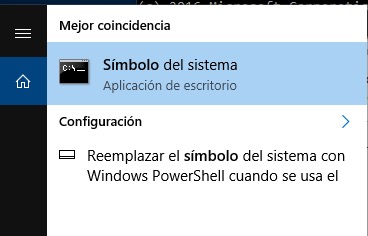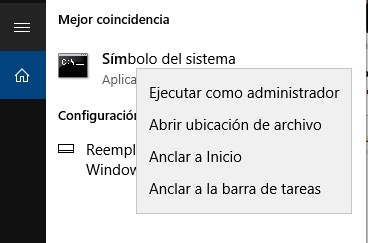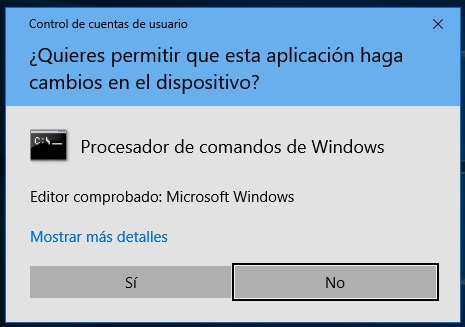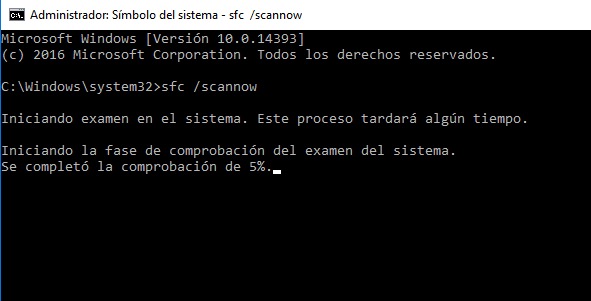Siempre es bueno que nuestro disco duro y, en particular, el sistema de archivos del sistema operativo que estemos usando esté en buenas condiciones. Escanear y arreglar dicho sistema harán que la velocidad y funcionalidad de nuestro equipo mejore.
Como cualquier otro sistema, Windows se basa en una serie de archivos de programa del sistema que trabajan de forma coordinada para hacer que tu ordenador funcione correctamente y ejecute las tareas que necesitamos, así como la ejecución de cualquier otra aplicación que hayamos instalado.
Con el tiempo, estos archivos pueden haberse modificado o corrompido debido a instalaciones de nuevas aplicaciones, virus, errores en el disco duro, etc. por lo que el sistema operativo Windows comenzará a darte problemas y a ser más inestable (cuelgues, reinicios inesperados, …). Es por esto por lo que es muy importante verificar y arreglar el sistema de archivos de Windows cada cierto tiempo.
Cómo verificar y corregir el sistema de archivos de Windows
El programa sfc (System File Checker) escanea todos los archivos protegidos del sistema y reemplaza los que son erróneos o corruptos por versiones correctas de Microsoft. Para ejecutarlo sigue estos pasos:
Paso 1. Abre la aplicación de Símbolo del Sistema, con derechos de administrador. Para ello, en la utilidad de Búsqueda de Windows, introduce dicho nombre.
Paso 2. Cuando te aparezca el resultado en la ventana de búsqueda, pulsa sobre Símbolo del Sistema con el botón derecho del ratón. Te aparecerá un menú contextual con varias opciones. Elige Ejecutar como administrador.
Paso 3. Al querer abrir la aplicación como administrador te aparecerá un mensaje de confirmación. Selecciona Sí.
Paso 4. La aplicación se abrirá mostrándote la típica pantalla negra con el símbolo del sistema. Desde ahí, ejecuta lo siguiente:
1 | sfc /scannow |
Paso 5. La utilidad sfc comenzará a ejecutarse. Puede tardar un poco dependiendo del ordenador que tengas. Sigue cualquier instrucción que dicha utilidad pueda mostrarte en pantalla.
Paso 6. Una vez finalizada, puedes cerrar la ventana del símbolo del sistema mediante el icono de cierre o ejecutando el comando exit.
¡Listo! De esta forma habrás verificado que el sistema de archivos de tu Windows sea el correcto, y corregido aquellos errores que se hayan podido encontrar, haciendo así que tu sistema trabaje más rápido y de un modo óptimo.

















 Windows
Windows